- Deel 1. Hoe te repareren dat het iPhone-alarm niet afgaat door opnieuw op te starten
- Deel 2. Hoe te repareren dat het iPhone-alarm niet afgaat door het volume hoger te zetten
- Deel 3. Hoe te repareren dat het iPhone-alarm niet afgaat door Bluetooth uit te schakelen
- Deel 4. Hoe te repareren dat het iPhone-alarm niet afgaat door iOS-software bij te werken
- Deel 5. Hoe te repareren dat het iPhone-alarm niet afgaat met FoneLab iOS-systeemherstel
- Deel 6. Veelgestelde vragen over het repareren van een iPhone-alarm dat niet afgaat
iPhone-alarm gaat niet af [5 beste manieren om te presteren]
 Bijgewerkt door Lisa Ou / 29 februari 2024 16:30
Bijgewerkt door Lisa Ou / 29 februari 2024 16:30Hallo jongens! Ik heb vanmiddag de wekker op mijn iPhone gezet om om 6:00 uur wakker te worden. De reden is dat ik vanavond naar een feestje ga. Het alarm werkte echter niet! Nu ben ik nog steeds aan het beslissen welke jurk ik zal dragen als ik een uur te laat ben op het feest. Waarom gaat mijn alarm niet af op de iPhone? Help mij alstublieft met dit ernstige probleem om toekomstig ongemak te voorkomen. Bij voorbaad dank!
Alarmen die niet afgaan op iPhones kunnen te wijten zijn aan meerdere softwareproblemen. Het gebeurt wanneer sommige functies zijn ingeschakeld, systeemfouten optreden en meer. Hoe kom je moeiteloos van dit probleem af? Scroll hieronder naar beneden om de oplossingen te ontdekken.
![iPhone-alarm gaat niet af [5 beste manieren om te presteren]](https://www.fonelab.com/images/ios-system-recovery/iphone-alarm-not-going-off/iphone-alarm-not-going-off.jpg)

Gidslijst
- Deel 1. Hoe te repareren dat het iPhone-alarm niet afgaat door opnieuw op te starten
- Deel 2. Hoe te repareren dat het iPhone-alarm niet afgaat door het volume hoger te zetten
- Deel 3. Hoe te repareren dat het iPhone-alarm niet afgaat door Bluetooth uit te schakelen
- Deel 4. Hoe te repareren dat het iPhone-alarm niet afgaat door iOS-software bij te werken
- Deel 5. Hoe te repareren dat het iPhone-alarm niet afgaat met FoneLab iOS-systeemherstel
- Deel 6. Veelgestelde vragen over het repareren van een iPhone-alarm dat niet afgaat
Met FoneLab kunt u iPhone / iPad / iPod herstellen van de DFU-modus, herstelmodus, Apple-logo, hoofdtelefoonmodus, enz. Naar de normale status zonder gegevensverlies.
- Problemen met uitgeschakeld iOS-systeem oplossen.
- Extraheer gegevens van uitgeschakelde iOS-apparaten zonder gegevensverlies.
- Het is veilig en gemakkelijk te gebruiken.
Deel 1. Hoe te repareren dat het iPhone-alarm niet afgaat door opnieuw op te starten
Systeemfouten en glitches komen uit het niets, ook al werkt je iPhone prima. iPhone opnieuw opstarten zal de belangrijkste oplossing zijn voor dit soort kwesties. Kijk hoe u dat doet door het model van uw iPhone te vinden, afhankelijk van de beschikbare knop die erop zit.
| iPhone-model | Proces |
| Zonder Home-knop | Druk op de zij- of volumeknop. Laat de knop niet los om de iPhone uit te schakelen nadat u de schuifregelaar Uitschakelen hebt verschoven. Schakel de iPhone later weer in door op de zijknop te drukken. Laat het los zodra je de Apple Logo-interface ziet. |
| Met een thuis- en zijknop | Druk op de zijknop. Laat de knop niet los om de iPhone uit te schakelen nadat u de schuifregelaar Uitschakelen hebt verschoven. Schakel de iPhone later weer in door op de zijknop te drukken. Laat het los zodra je de Apple Logo-interface ziet. |
| Met een Home- en Top-knop | Druk op de knop Boven. Laat de knop niet los om de iPhone uit te schakelen nadat u de schuifregelaar Uitschakelen hebt verschoven. Schakel de iPhone later weer in door op de knop Boven te drukken. Laat het los zodra je de Apple Logo-interface ziet. |
Deel 2. Hoe te repareren dat het iPhone-alarm niet afgaat door het volume hoger te zetten
Soms gaan we ervan uit dat het iPhone-alarm niet werkt zoals het zou moeten. Wat moet ik doen als het alarm niet werkt op de iPhone omdat het volume te laag is? Je kunt het controleren door naar de functie Geluiden en haptiek te gaan. Zie hieronder hoe.
Open de Instellingen app op je iPhone en veeg naar beneden totdat je het ziet Geluiden & Haptiek knop. Kies daarna de Ring en waarschuwingen knop op het scherm. Pas later de Volume schuif naar rechts om het volume hoger te zetten.
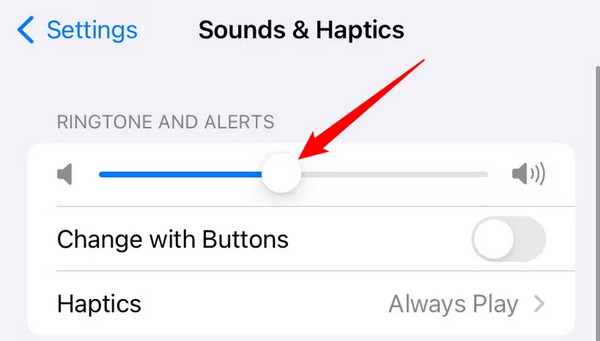
Deel 3. Hoe te repareren dat het iPhone-alarm niet afgaat door Bluetooth uit te schakelen
Accessoires op de iPhone kunnen ook een van de hindernissen zijn waarom de alarmen niet werken op de iPhone. In plaats van dat de toon van de luidspreker naar buiten komt, is deze te horen op de Airpods of andere accessoires. Als dat zo is, zal het uitschakelen van Bluetooth u veel voordeel opleveren. Zie hieronder hoe.
Open de iPhone en bekijk het startscherm. Veeg daarna rechtsboven in de hoofdinterface naar beneden om toegang te krijgen tot het Controlecentrum. Tik daarna linksboven op het Bluetooth-pictogram. U moet het in Grijs laten staan om er zeker van te zijn dat de functie is uitgeschakeld.
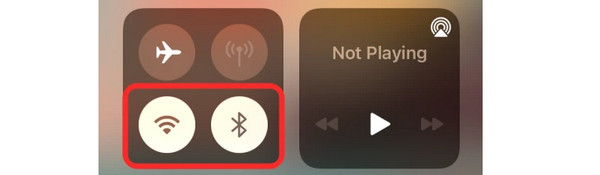
Deel 4. Hoe te repareren dat het iPhone-alarm niet afgaat door iOS-software bij te werken
Het is ook mogelijk dat de Klok-app niet de functies krijgt die hij nodig heeft vanwege verouderde software-updates op uw iPhone. Als, update uw iPhone iOS-versie door de onderstaande gedetailleerde instructies te volgen. Ga verder.
Zoek de Instellingen app op uw iPhone met een verouderde iOS-versie. Kies daarna de Algemeen knop bovenaan. Later wordt u doorgestuurd naar de nieuwe interface op uw iPhone. Tik op de software bijwerken knop om de extra functies te bekijken. Ga alstublieft naar de Download en installeer knop onderaan. Als u wilt dat de update automatisch via Wi-Fi wordt geïnstalleerd, schakelt u de Automatische updates knop bovenaan.
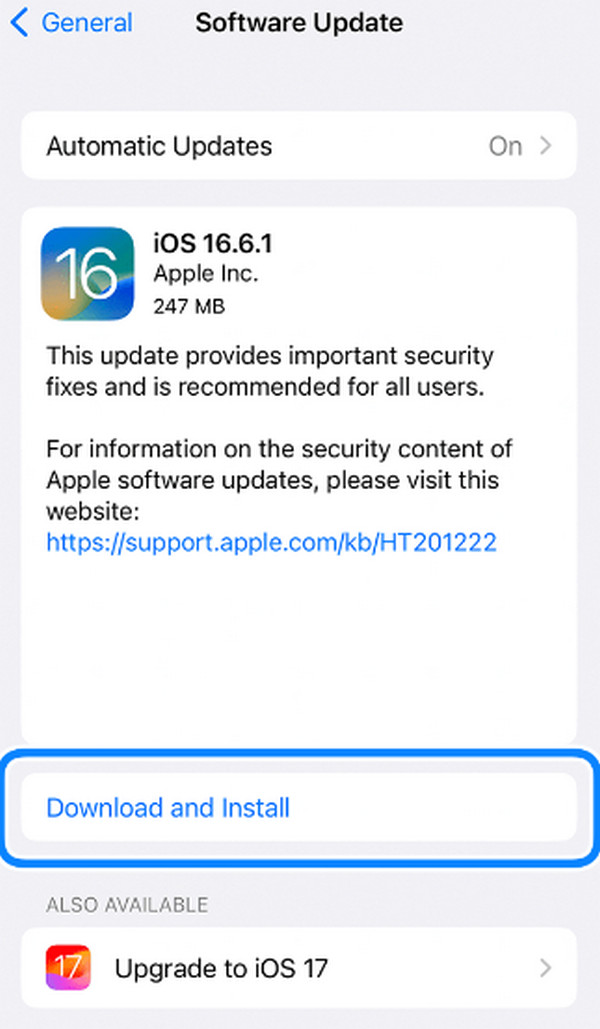
Deel 5. Hoe te repareren dat het iPhone-alarm niet afgaat met FoneLab iOS-systeemherstel
Er zijn mogelijk ernstige problemen met het alarm opgetreden. In dit soort scenario's wordt gebruik gemaakt van FoneLab iOS Systeemherstel is de beste methode die u moet uitvoeren. Het heeft 2 reparatiemodi die u kunt gebruiken. Ken het verschil in de onderstaande lijst. Ga verder.
Met FoneLab kunt u iPhone / iPad / iPod herstellen van de DFU-modus, herstelmodus, Apple-logo, hoofdtelefoonmodus, enz. Naar de normale status zonder gegevensverlies.
- Problemen met uitgeschakeld iOS-systeem oplossen.
- Extraheer gegevens van uitgeschakelde iOS-apparaten zonder gegevensverlies.
- Het is veilig en gemakkelijk te gebruiken.
- Standaardmodus - Deze functie repareert uw iPhone zonder de opgeslagen gegevens te verwijderen.
- Geavanceerde modus - Deze functie verhelpt het iPhone-probleem, maar verwijdert alle opgeslagen gegevens.
Zie nu hieronder hoe u de tool kunt gebruiken om een iPhone-storing op te lossen. Ga verder.
Stap 1Download de tool door het aan te vinken Gratis download knop. Stel het correct in en start het daarna.

Stap 2Klik op de Start knop rechtsonder. Later wordt u doorverwezen naar het nieuwe scherm.
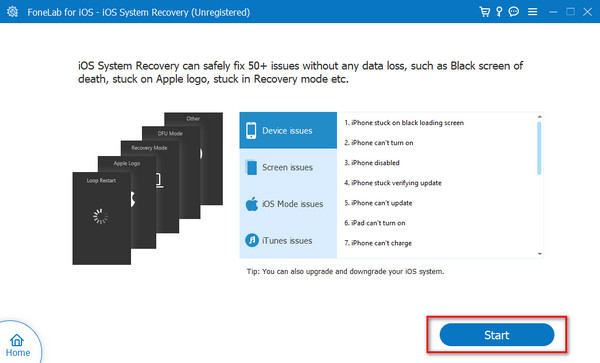
Stap 3Kies tussen de 2 reparatiemodi. Kies alstublieft de Bevestigen om verder te gaan.
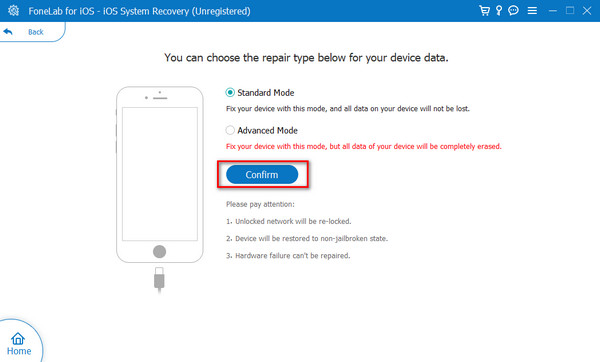
Stap 4Koop een Lightning-kabel en sluit de iPhone aan op de computer. Later, zet de iPhone in de herstelmodus door de instructies op het scherm te volgen. Klik later op de Reparatie or Optimaliseer knop om het bevestigingsproces te starten.
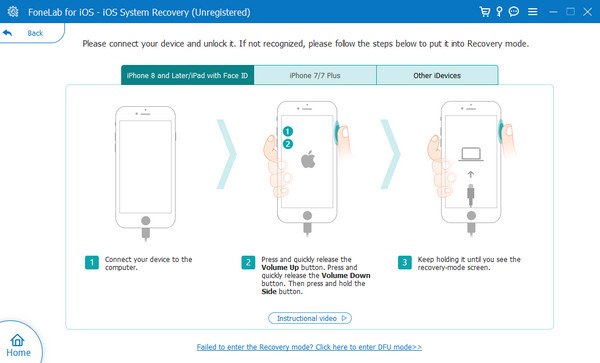
Met FoneLab kunt u iPhone / iPad / iPod herstellen van de DFU-modus, herstelmodus, Apple-logo, hoofdtelefoonmodus, enz. Naar de normale status zonder gegevensverlies.
- Problemen met uitgeschakeld iOS-systeem oplossen.
- Extraheer gegevens van uitgeschakelde iOS-apparaten zonder gegevensverlies.
- Het is veilig en gemakkelijk te gebruiken.
Deel 6. Veelgestelde vragen over het repareren van een iPhone-alarm dat niet afgaat
1. Is er een specifieke app die de alarmstoring veroorzaakt?
Sommige apps die op uw iPhone zijn geïnstalleerd, kunnen problemen veroorzaken, waaronder het iPhone-alarm dat geen geluid maakt. De reden is dat de app mogelijk machtigingen vereist die van invloed zijn op het alarm of andere functies. Als dit het geval is, is het raadzaam de applicaties die u downloadt te verwijderen wanneer het alarm op uw iPhone niet meer goed functioneert.
2. Moet ik rekening houden met hardwareproblemen als het alarmprobleem aanhoudt?
Als het iPhone-alarm niet afgaat, zijn softwareproblemen doorgaans de belangrijkste oorzaak van het probleem. Maar als er meerdere methoden voor probleemoplossing worden uitgevoerd en er niets gebeurt, is het ook beter om hardwareproblemen op te lossen. Omdat het alarm op de iPhone de luidspreker gebruikt om geluid te produceren, is het beter om deze schoon te maken. Als u merkt dat ze kapot zijn, kunt u beter professionele hulp zoeken, zoals Apple Support, om het probleem op te lossen.
Dat is het! We gaan ervan uit dat je het iPhone-alarm hebt opgelost waarbij geen nummers of tonen worden afgespeeld die je momenteel ervaart. Het komt door hoe nuttig de methoden in dit bericht zijn, inclusief FoneLab iOS Systeemherstel. Het is een eenvoudig te gebruiken hulpmiddel voor het oplossen van meer dan 50 iOS-apparaatproblemen. U kunt het hulpprogramma op uw computer hebben om te testen hoe het werkt, inclusief de functies ervan. Heeft u nog vragen? Laat ze achter in de commentaarsectie hieronder. Wij zullen ze geduldig en met heel ons hart beantwoorden. Bedankt!
Met FoneLab kunt u iPhone / iPad / iPod herstellen van de DFU-modus, herstelmodus, Apple-logo, hoofdtelefoonmodus, enz. Naar de normale status zonder gegevensverlies.
- Problemen met uitgeschakeld iOS-systeem oplossen.
- Extraheer gegevens van uitgeschakelde iOS-apparaten zonder gegevensverlies.
- Het is veilig en gemakkelijk te gebruiken.
